一、安装教程
1、文件---新建虚拟机;
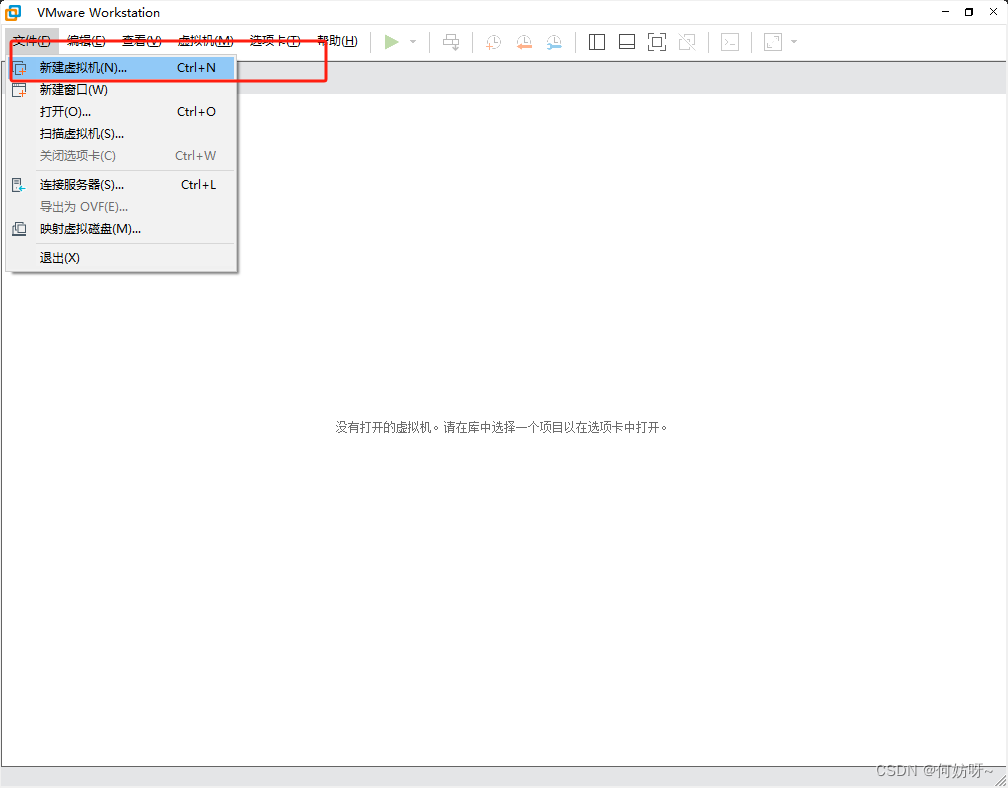
2、建议使用:自定义高级;

3、默认“下一步”
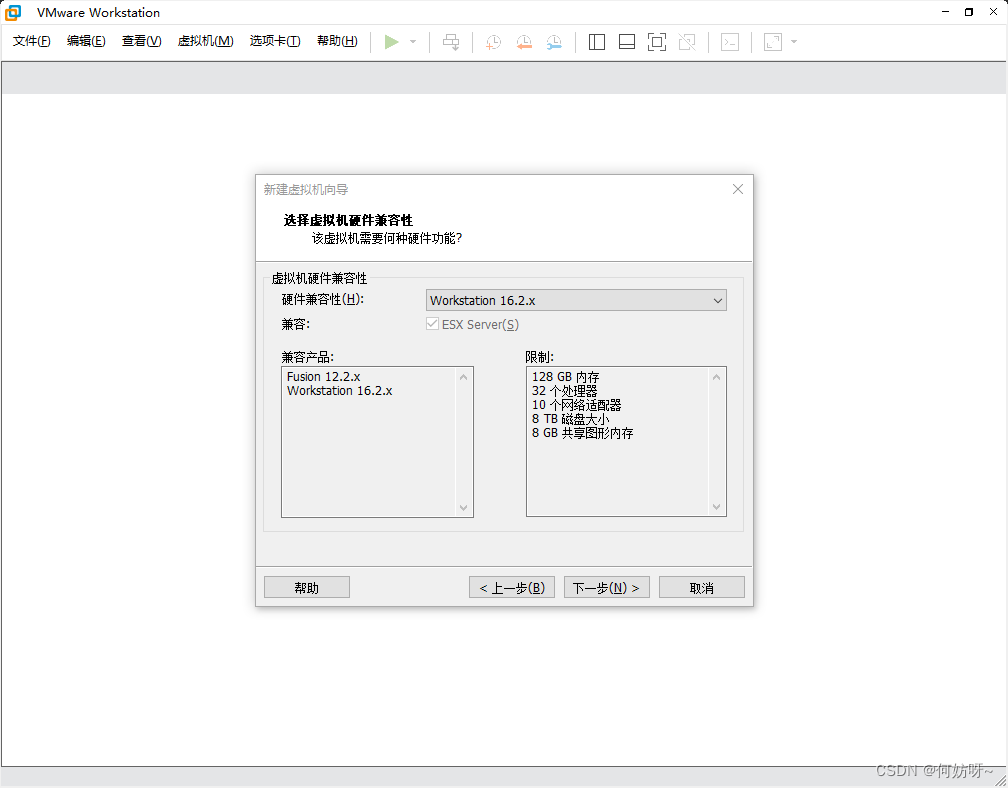
4、建议选择”稍后安装操作系统“ 下一步
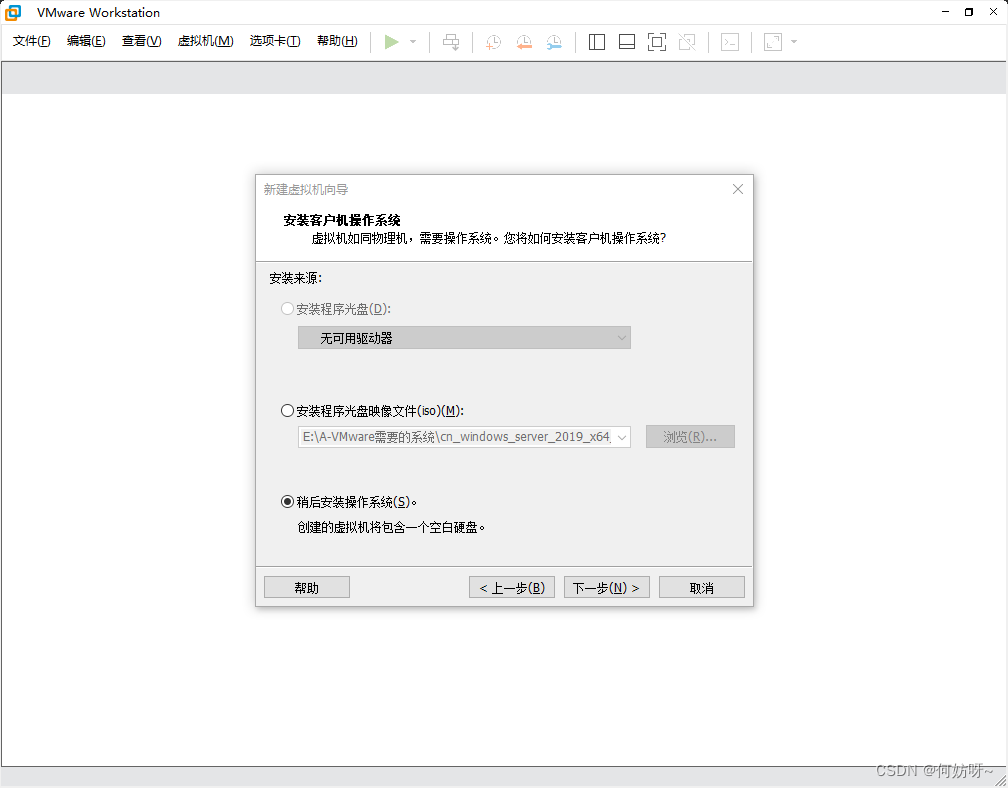
5、选择需要安装的系统版本,下一步
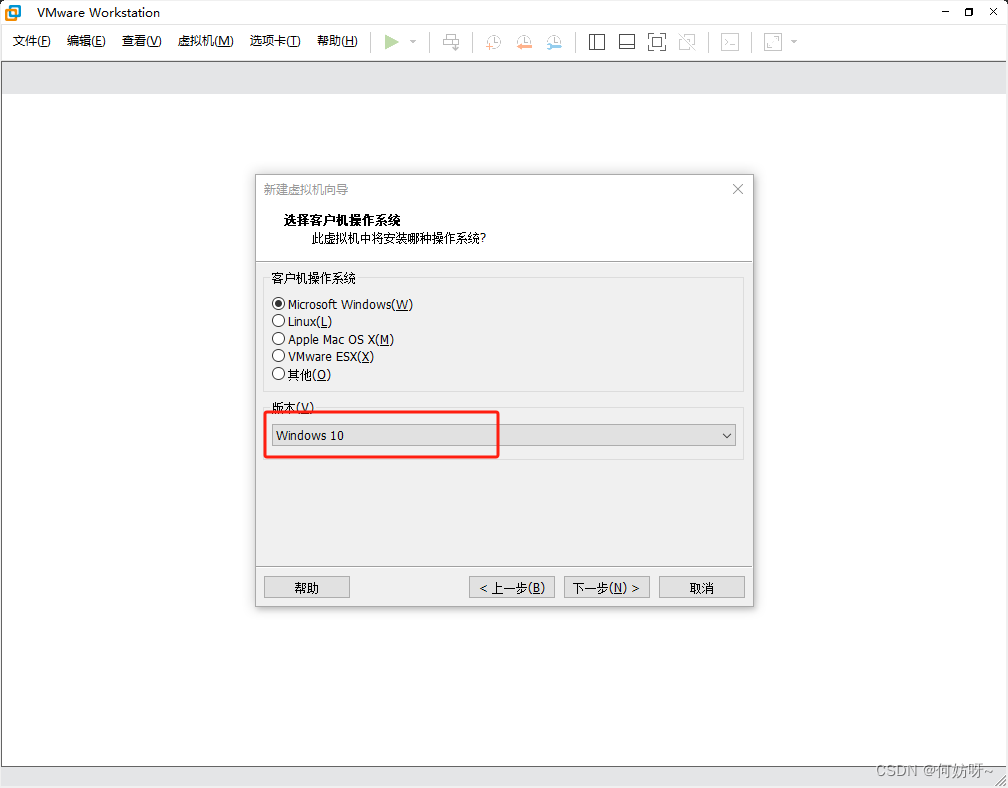
6、建议默认”下一步“
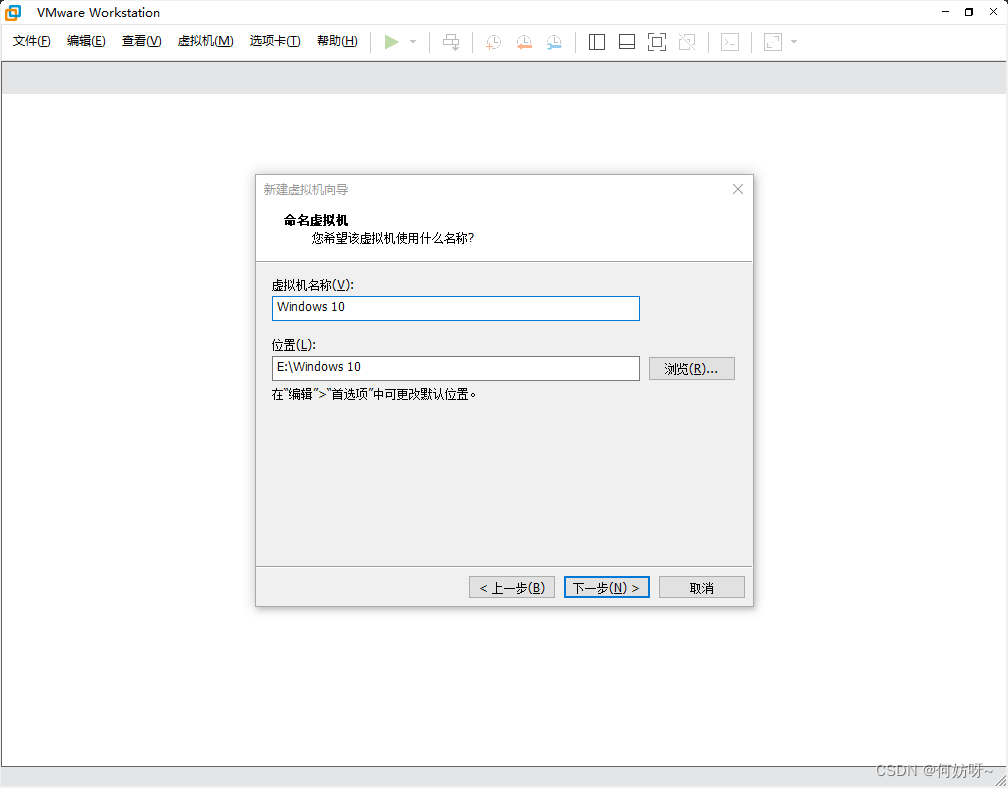
7、选择固件”BIOS"下一步
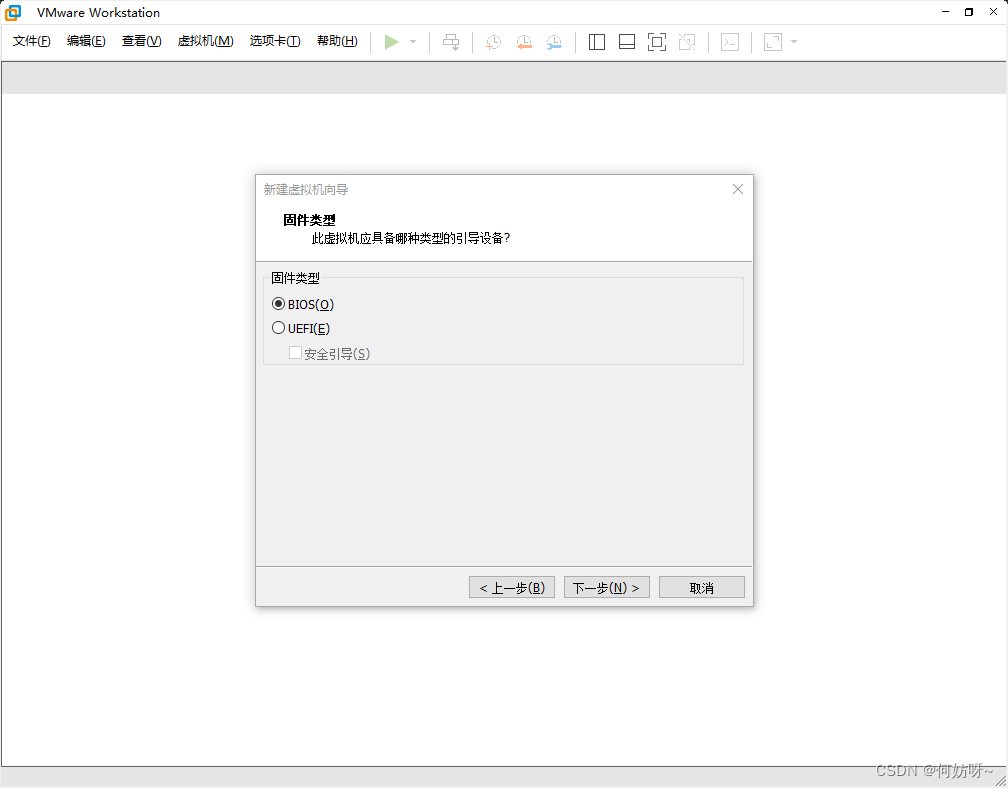
8、默认下一步

9、默认下一步
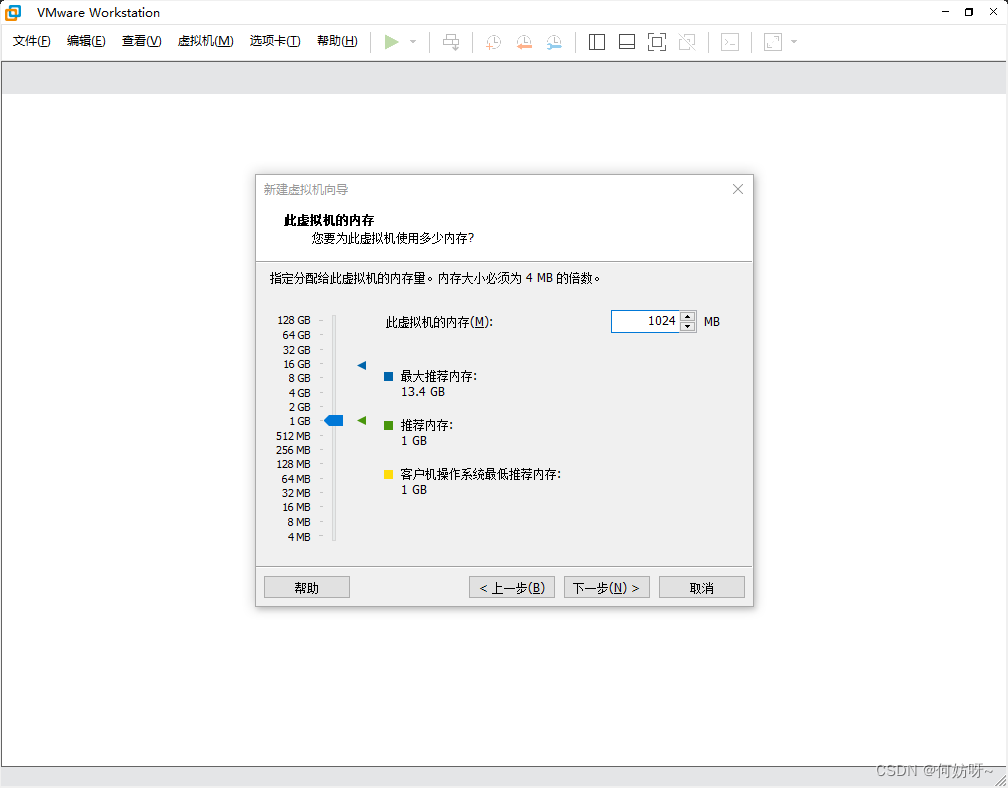
10、默认下一步
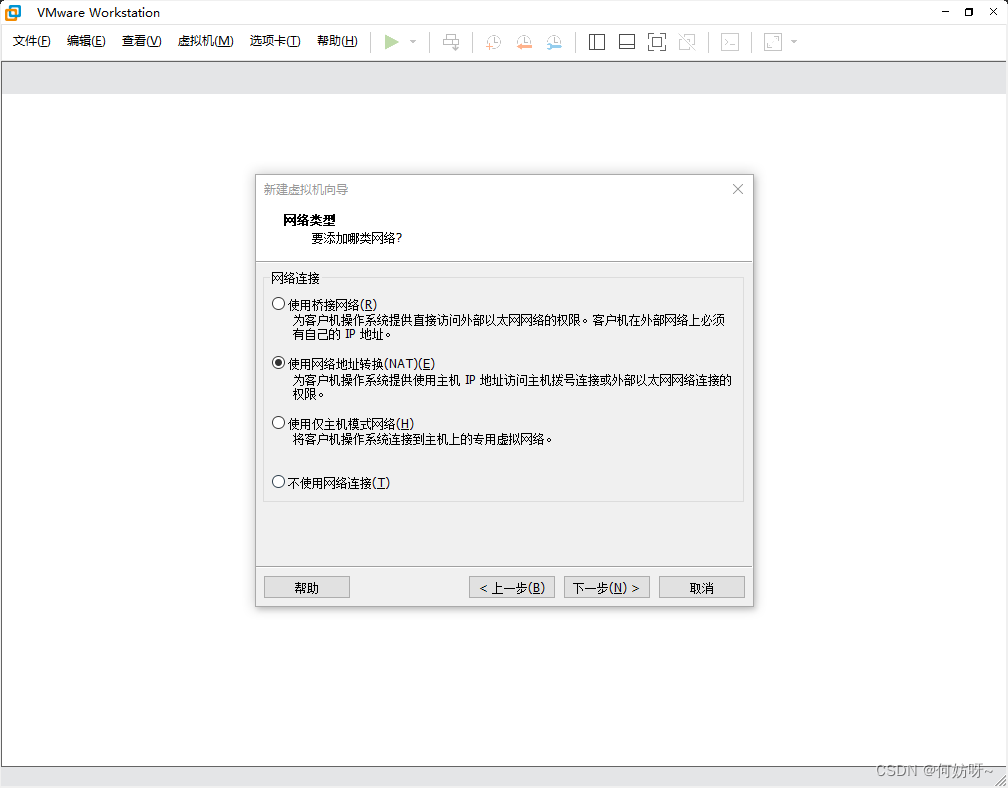
11、默认下一步
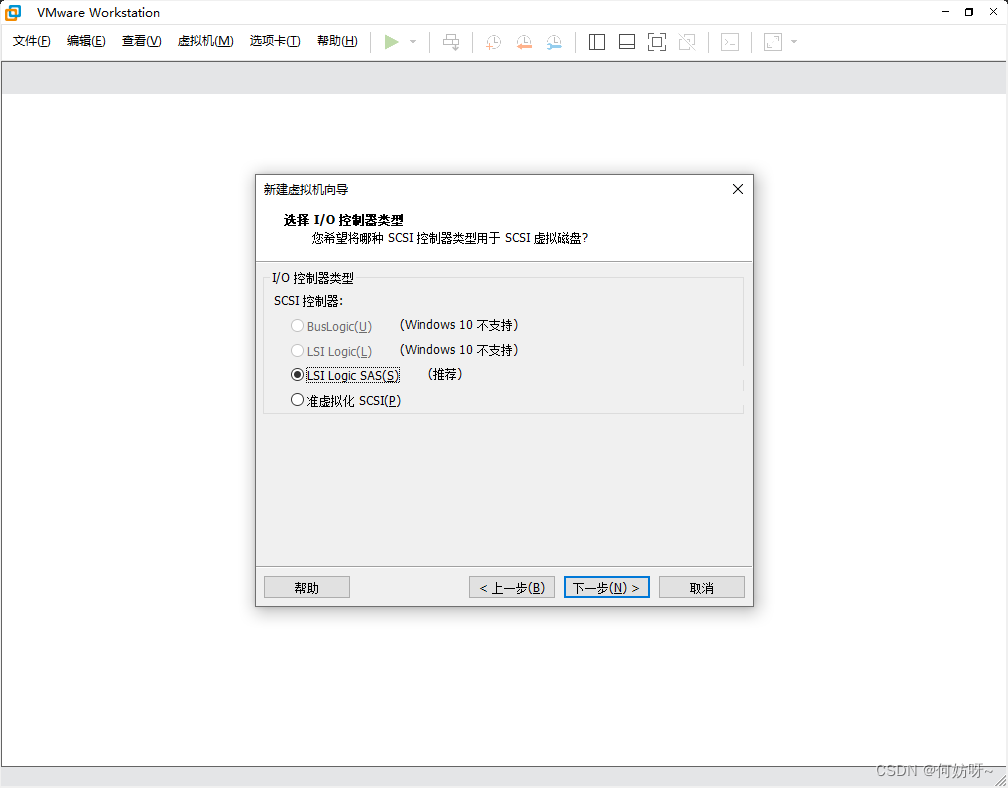
12、默认下一步
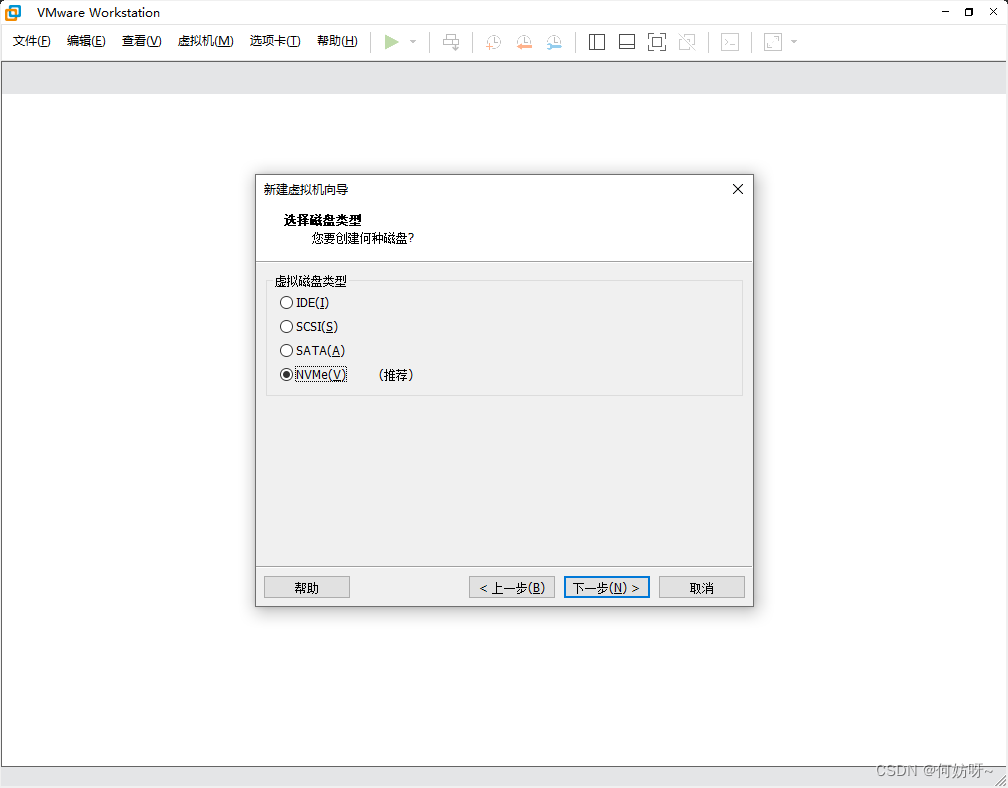
13、默认下一步
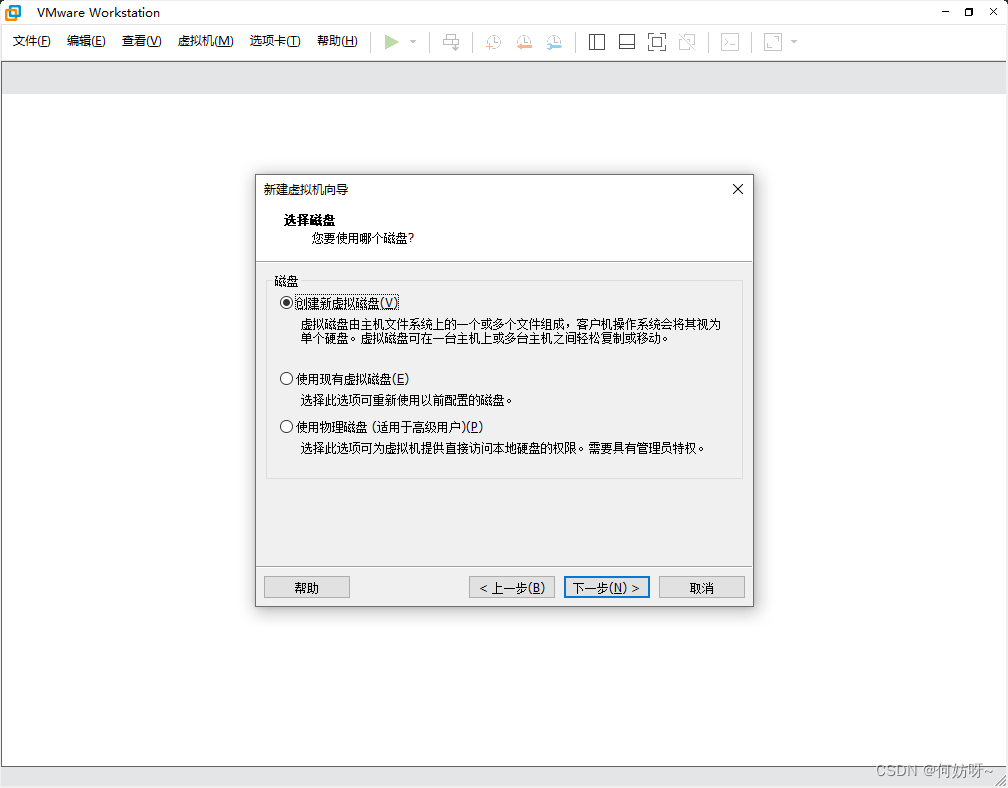
14、默认下一步

15、默认下一步
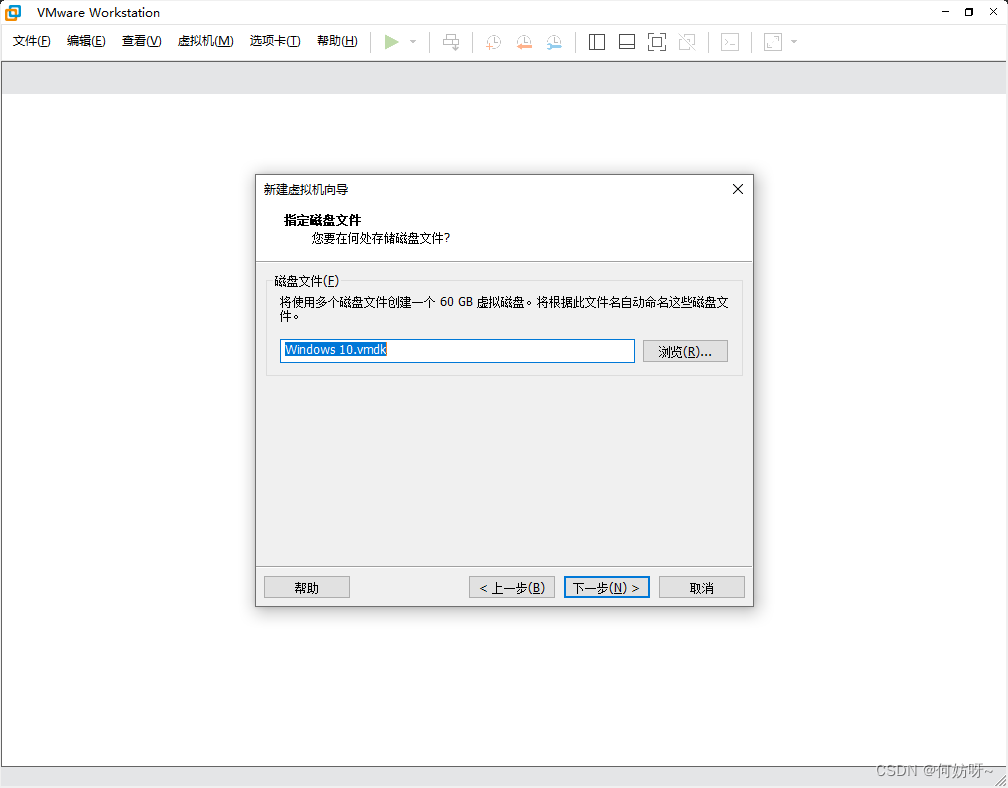
16、自定义硬件
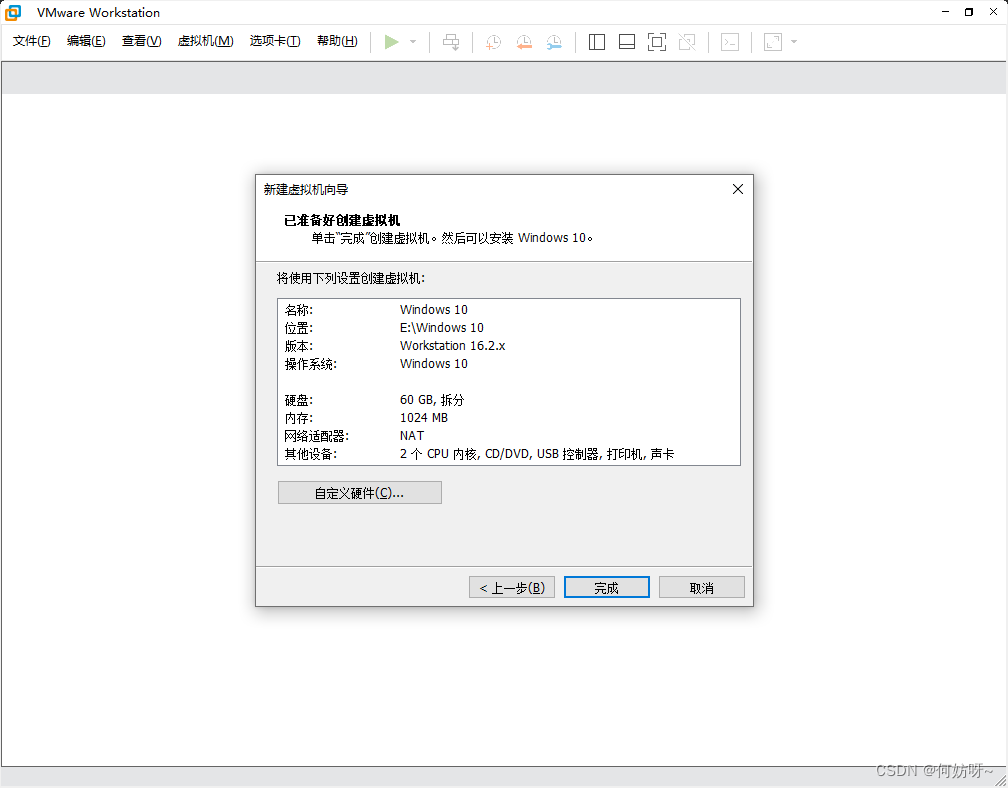
17、选择你需要的系统镜像
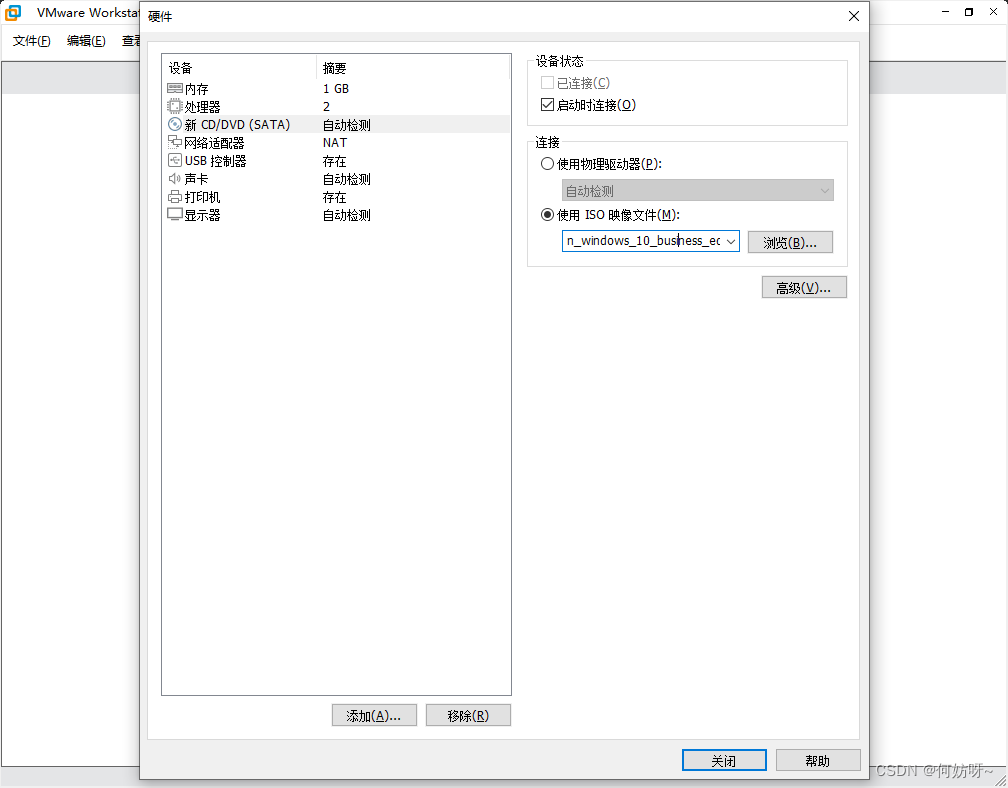
18、完成
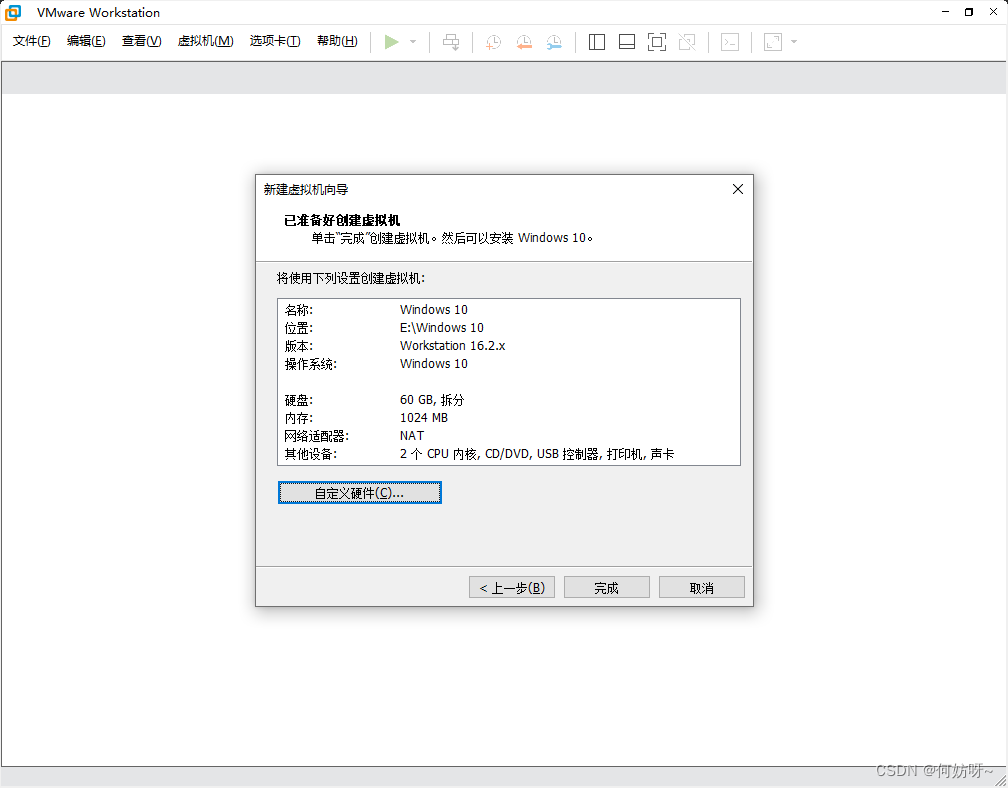
19、开启此虚拟机
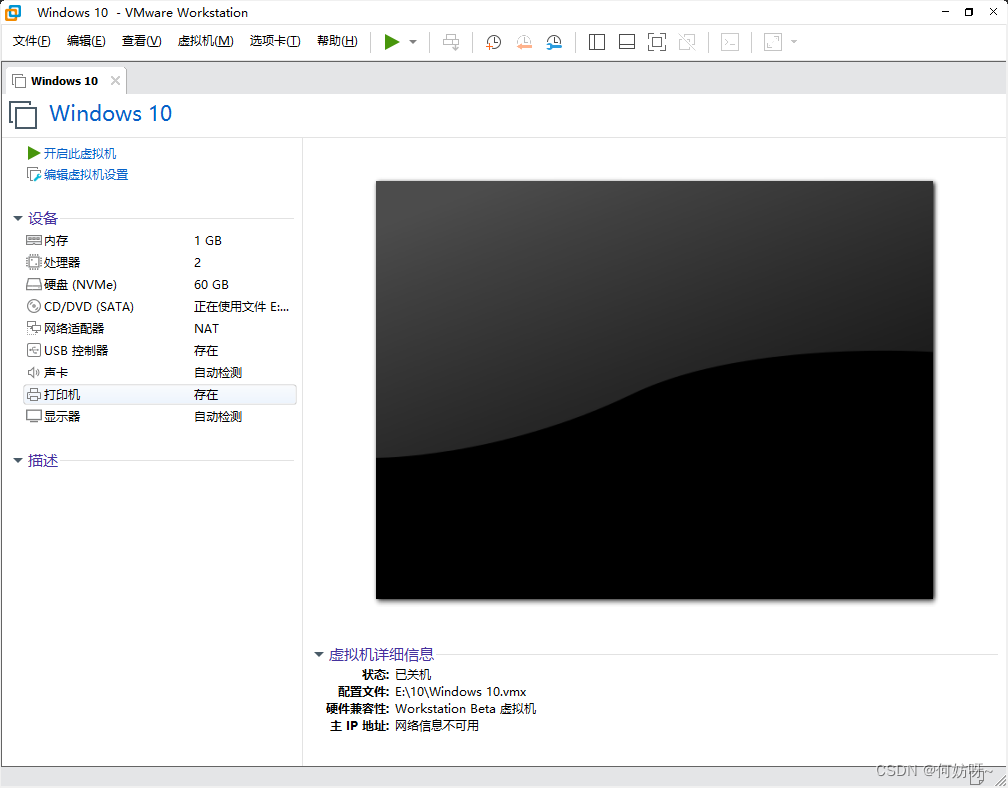
20、开机
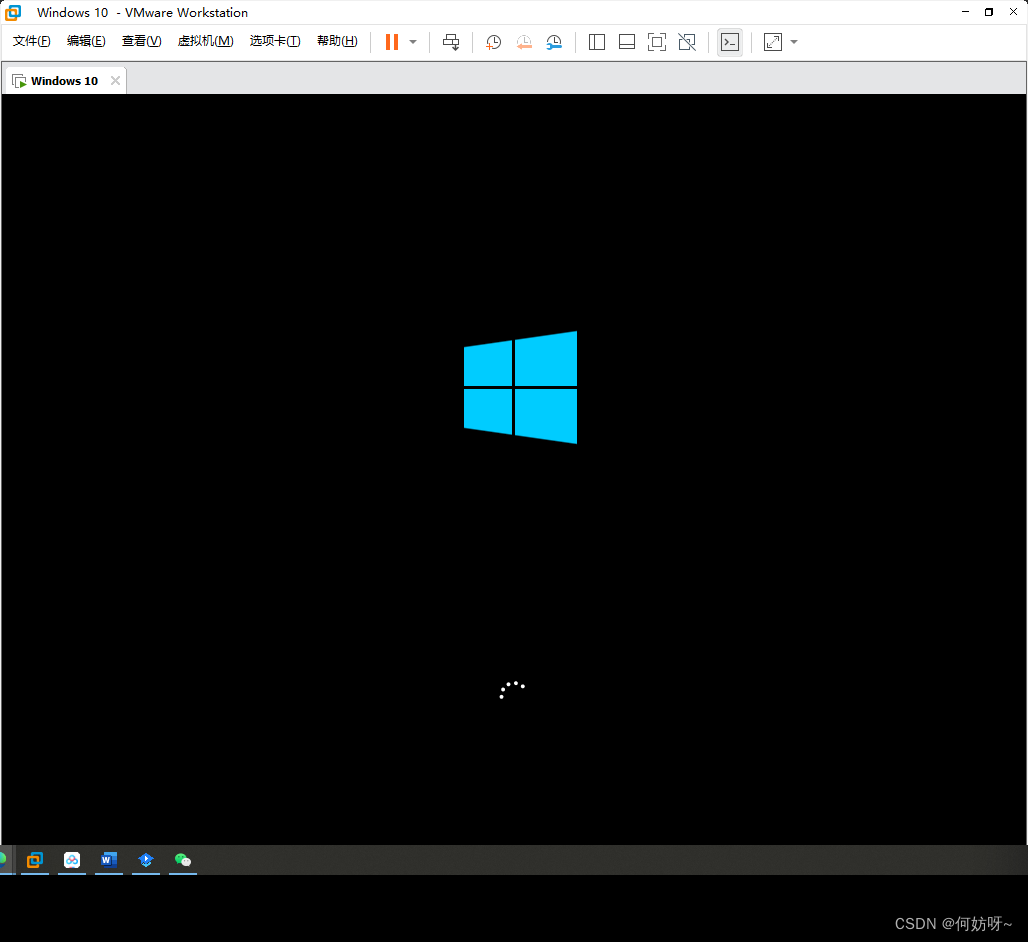
21、默认下一步
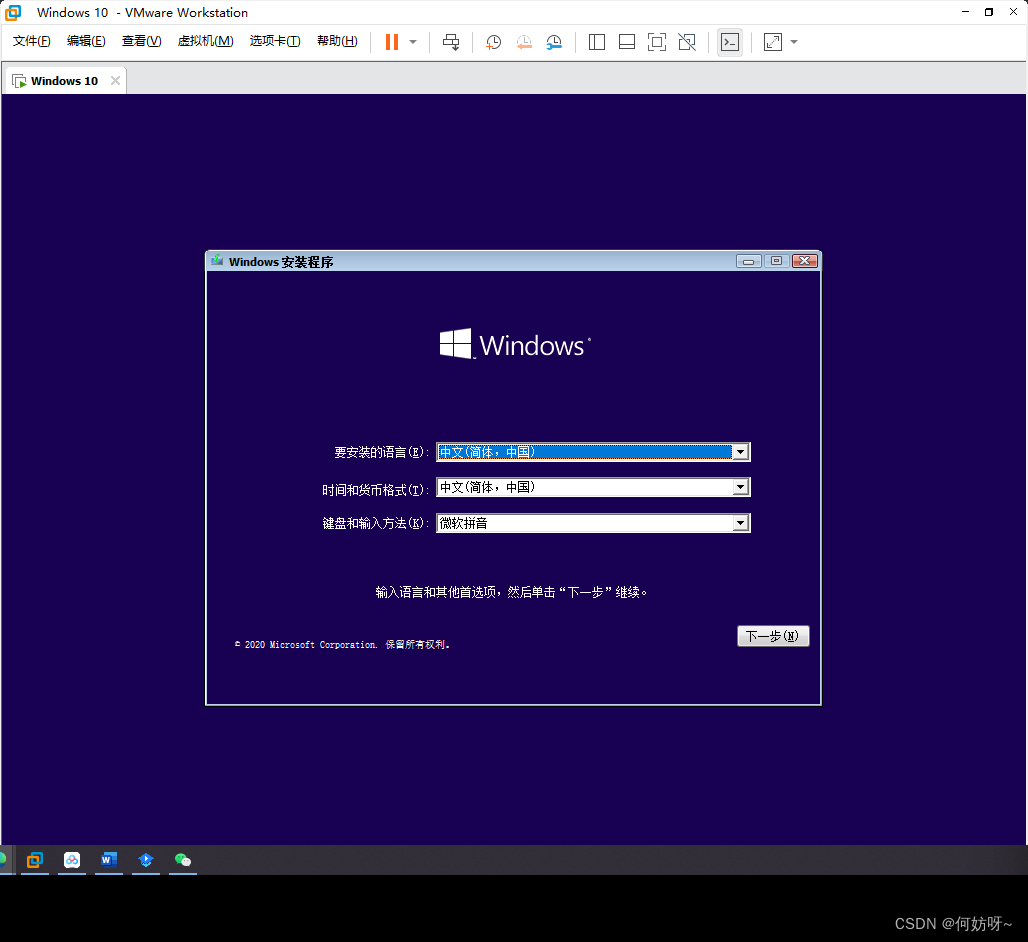
22、现在安装

23、系统安装中
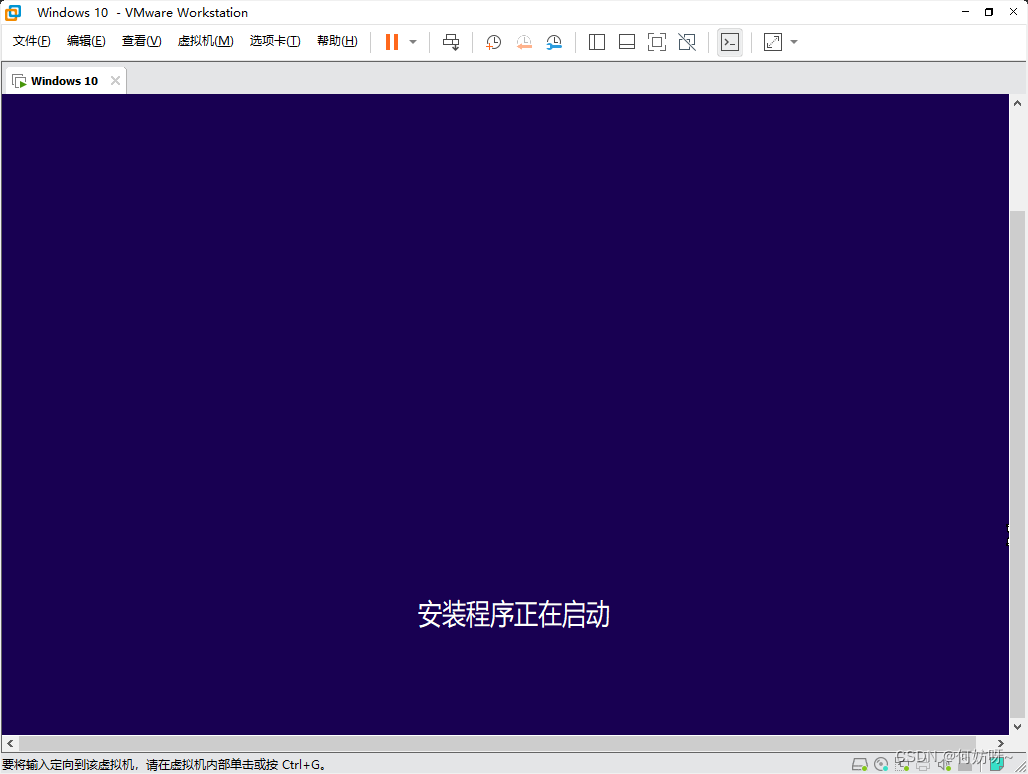
24、选择安装的系统版本,下一步
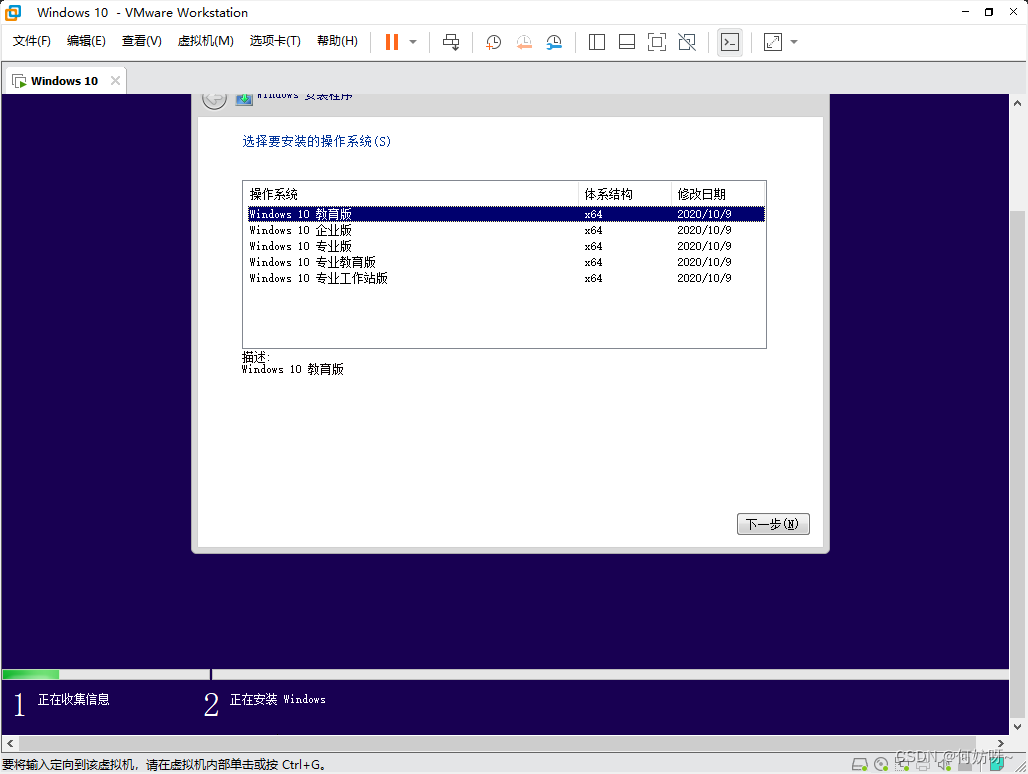
25、我接受许可条款,下一步
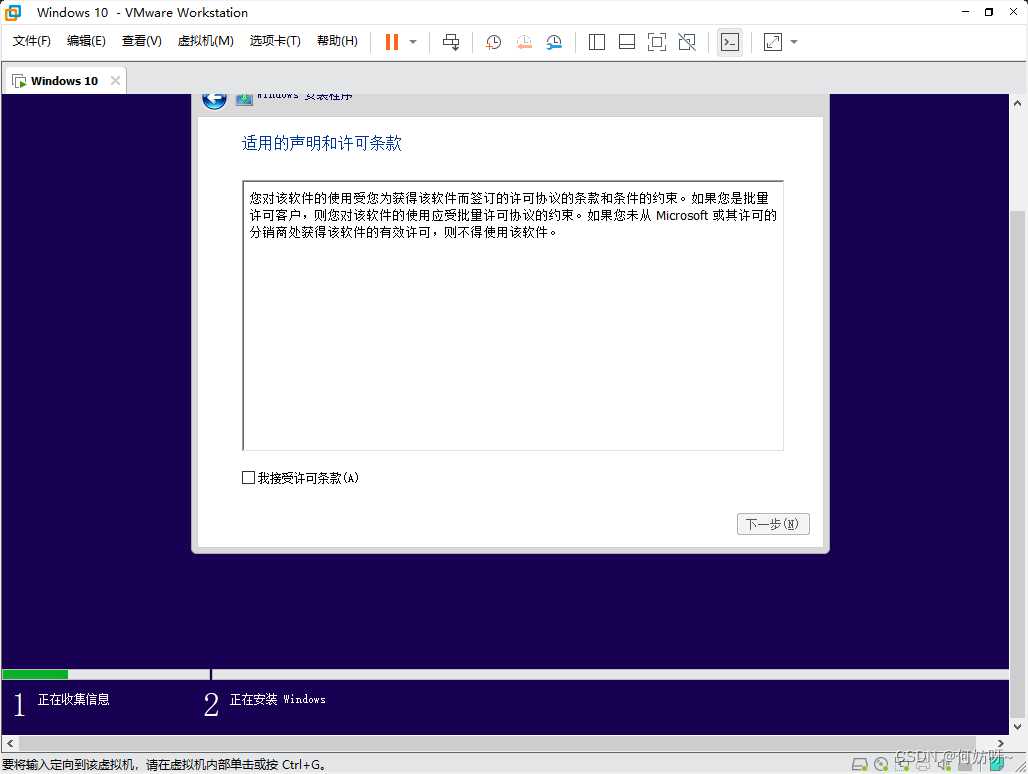
26、选择“自定义仅安装”
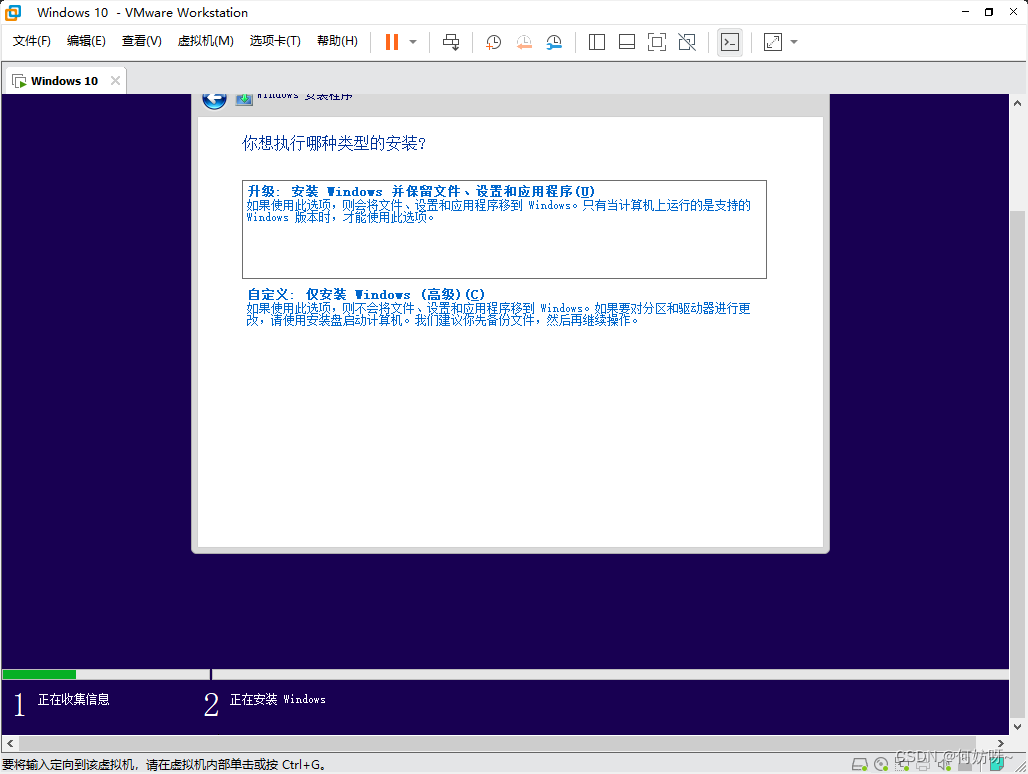
27、选择未分配空间---新建---应用

28、确认
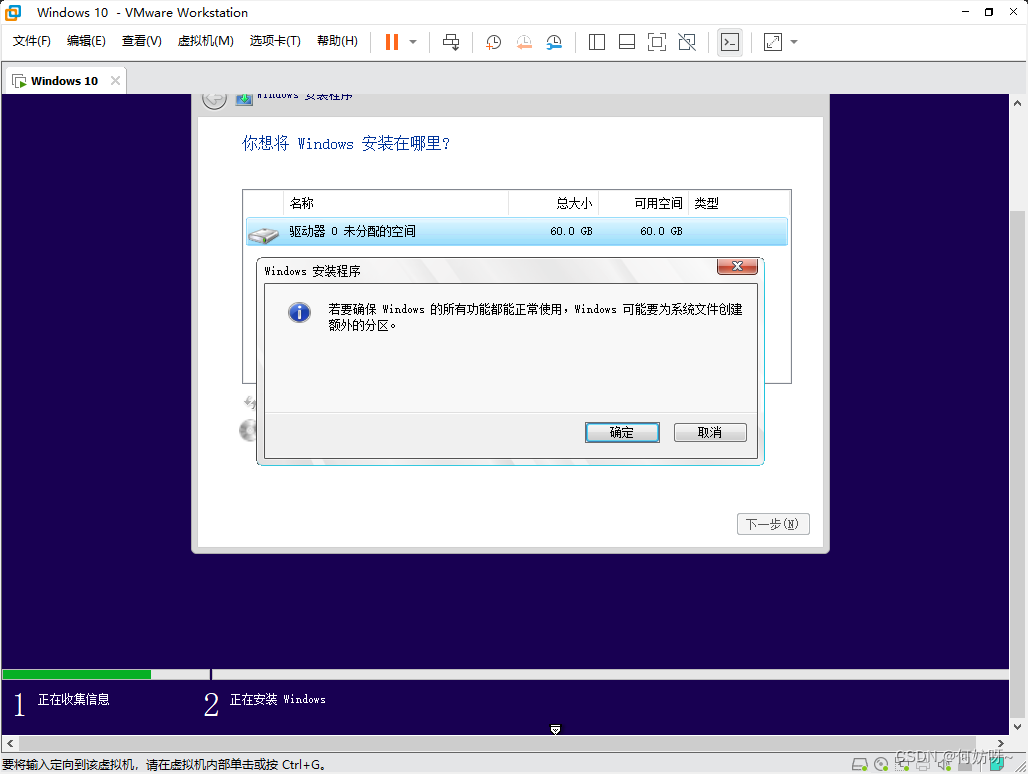
29、格式化
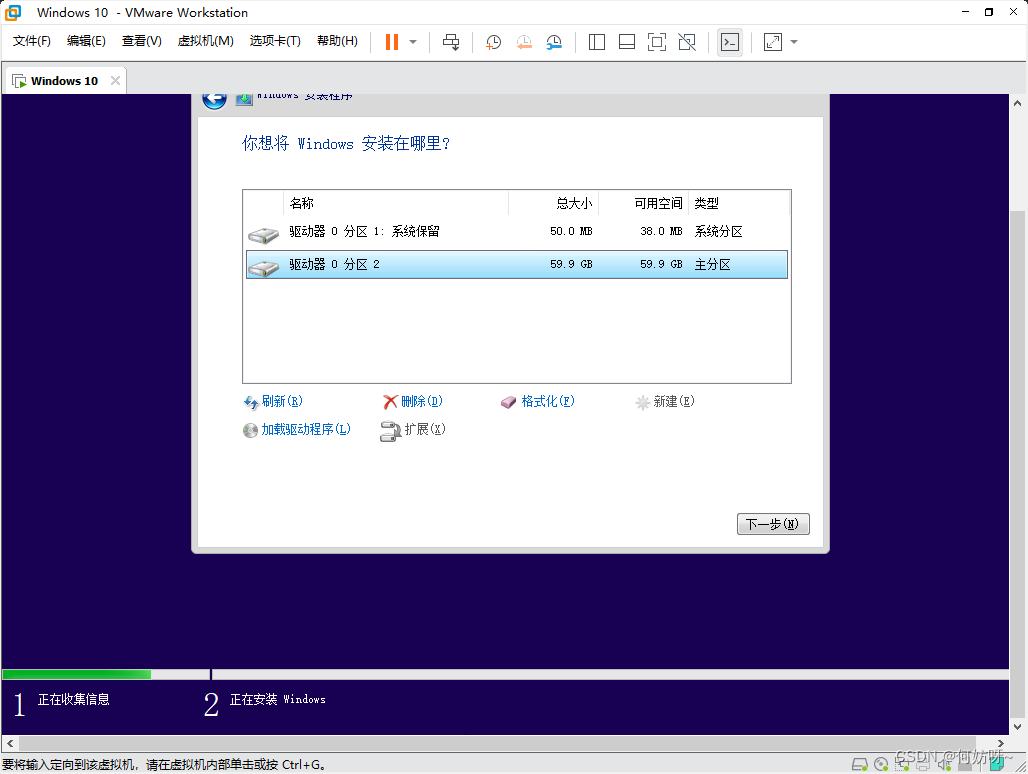
30、确认
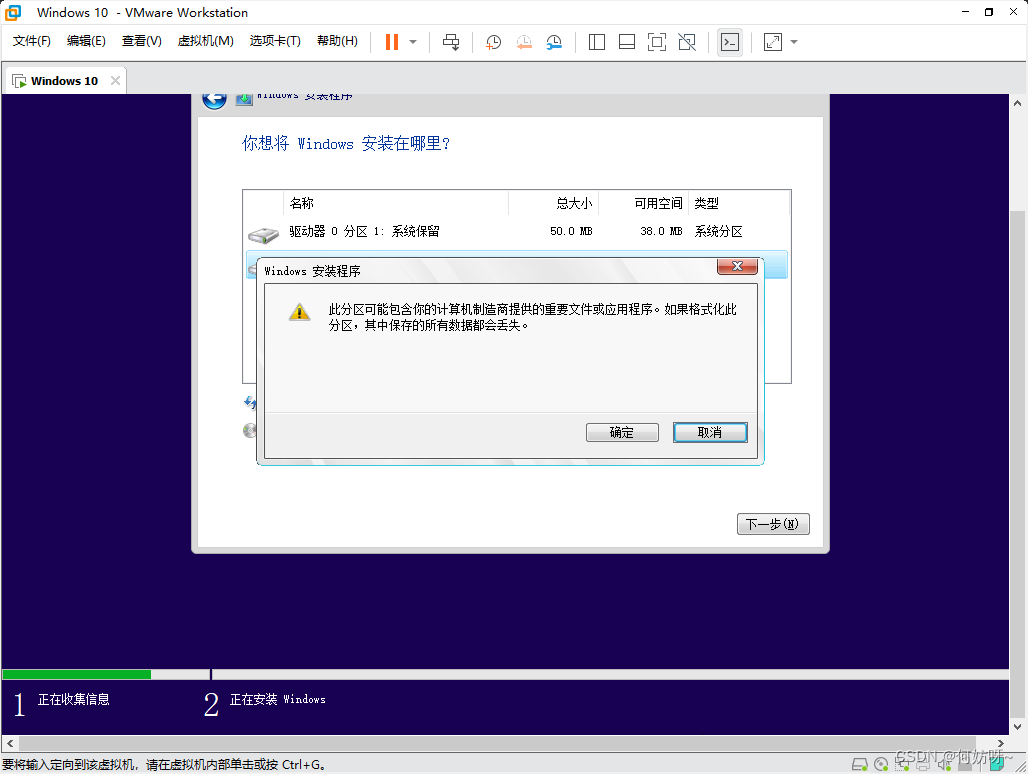
31、下一步
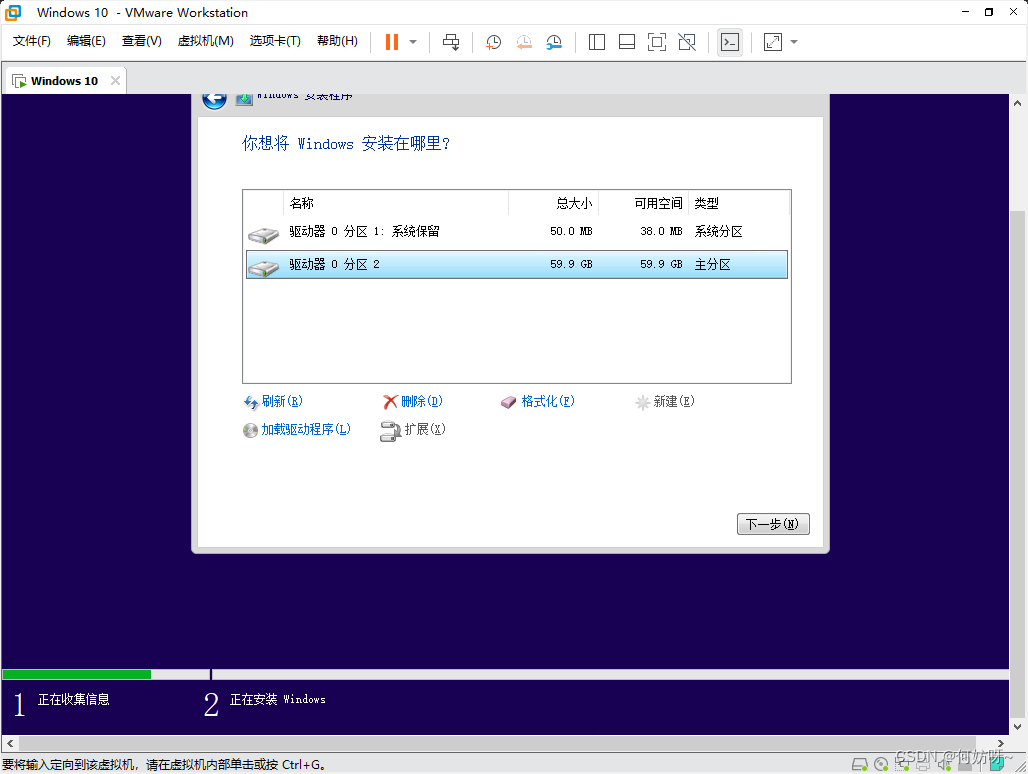
32、等待安装
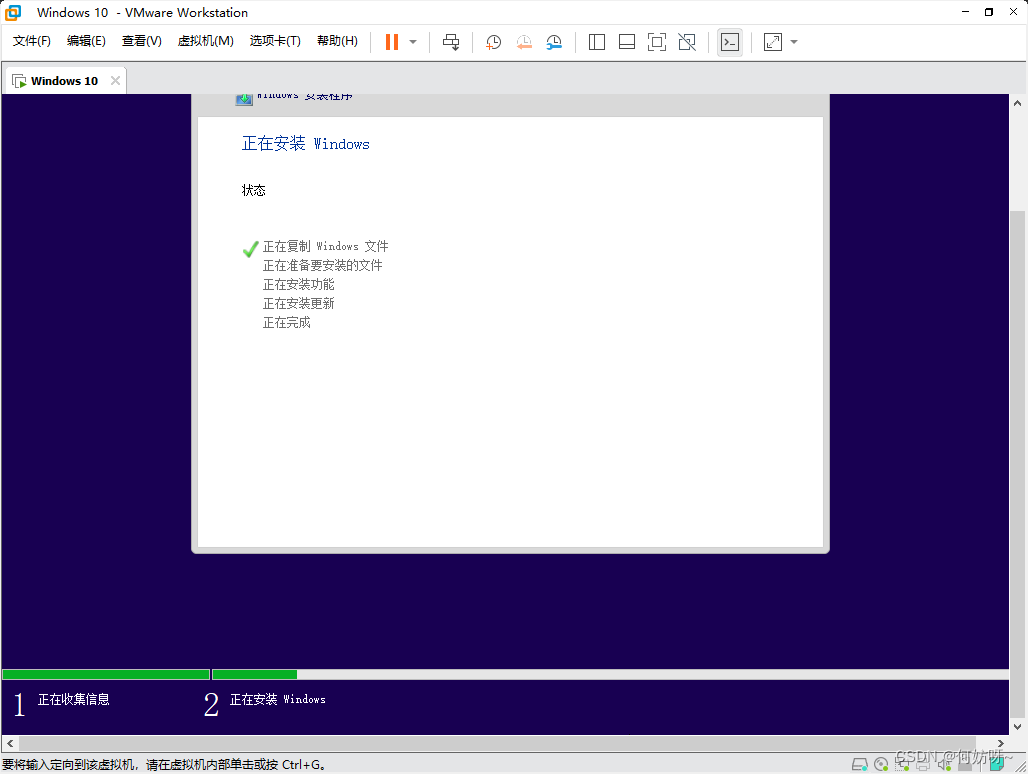
33、设置区域
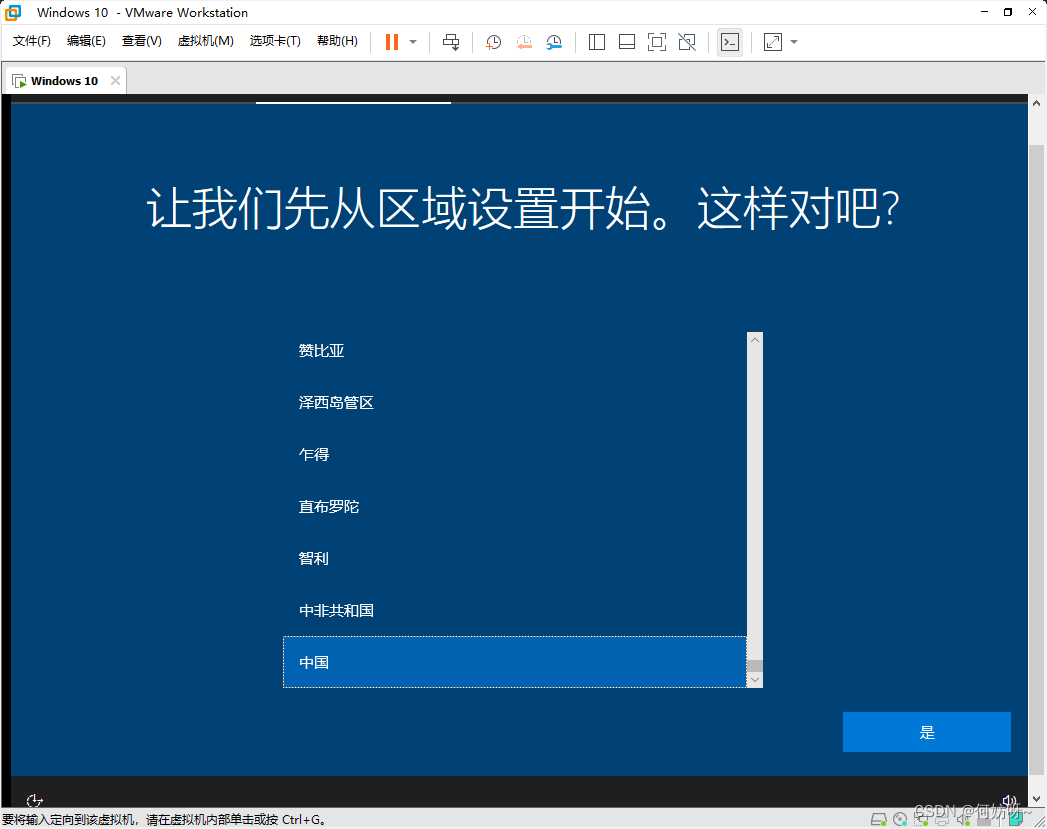
34、选择输入法
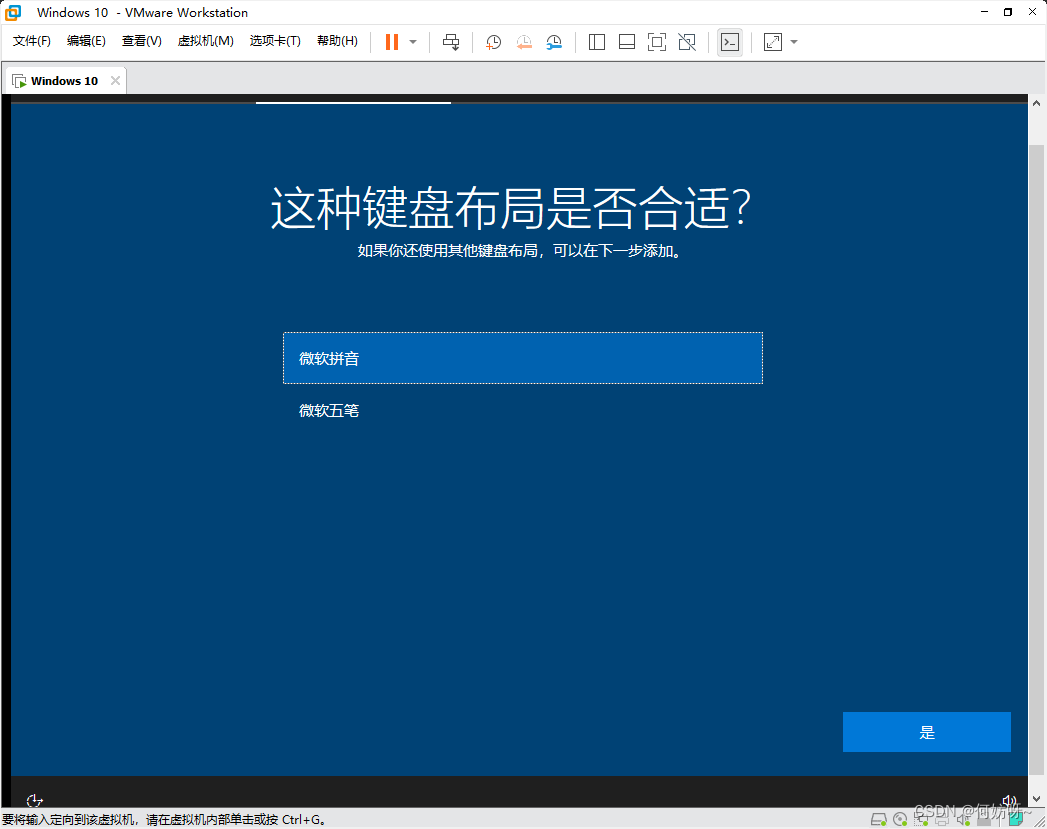
35、跳过
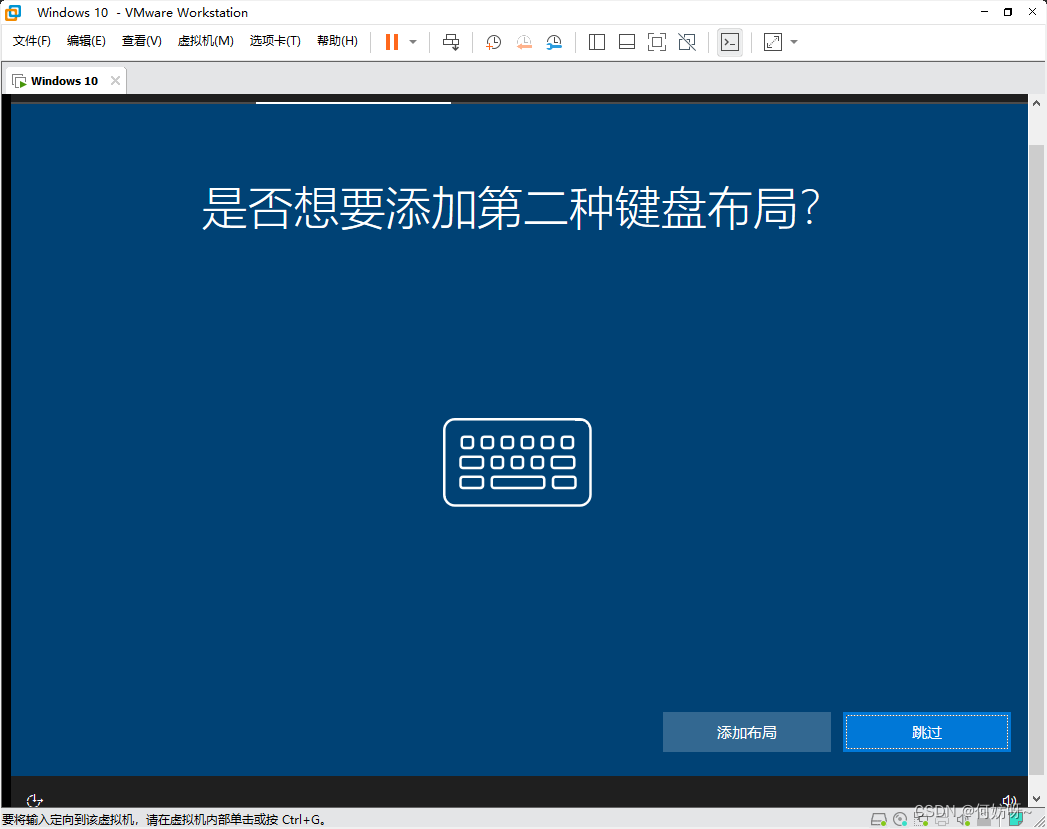
36、等待完成
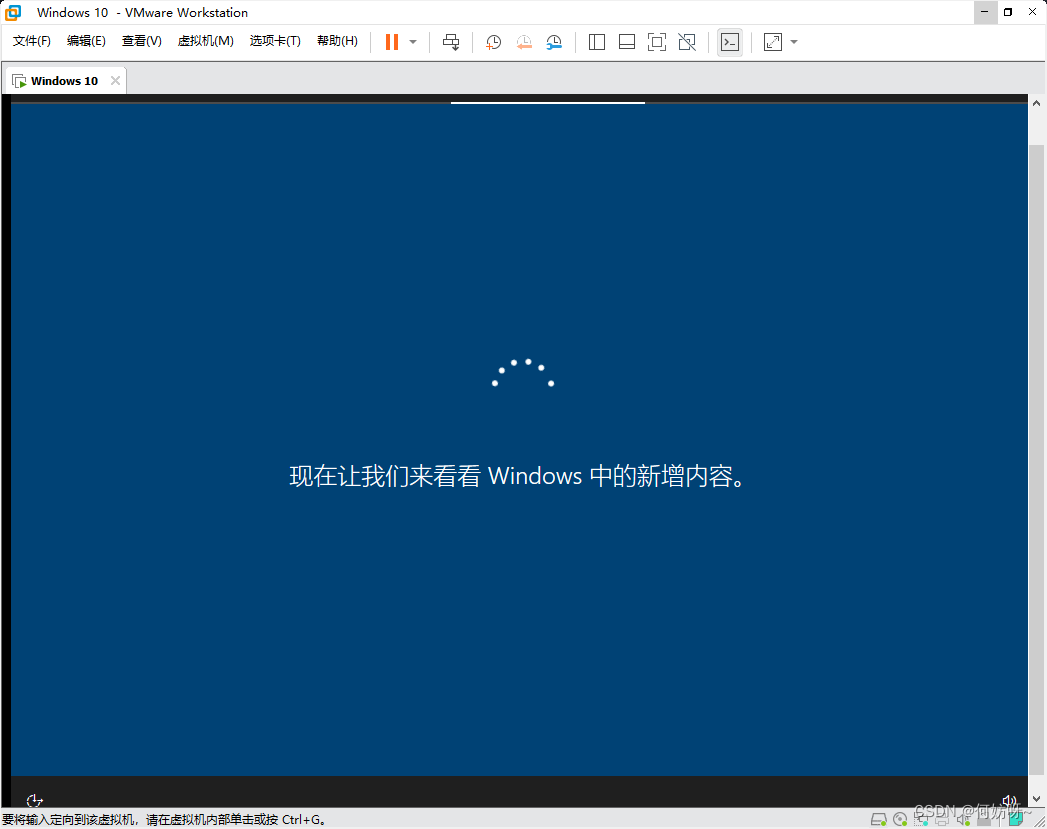
37、暂时跳过
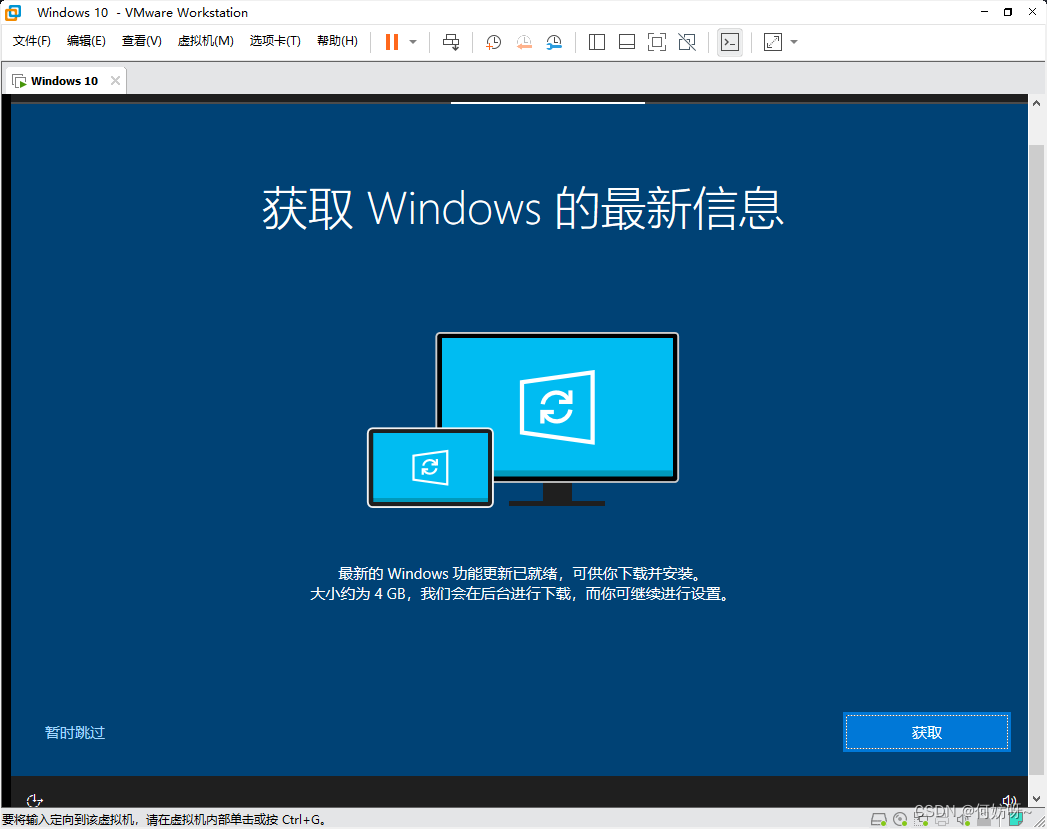
38、 等待
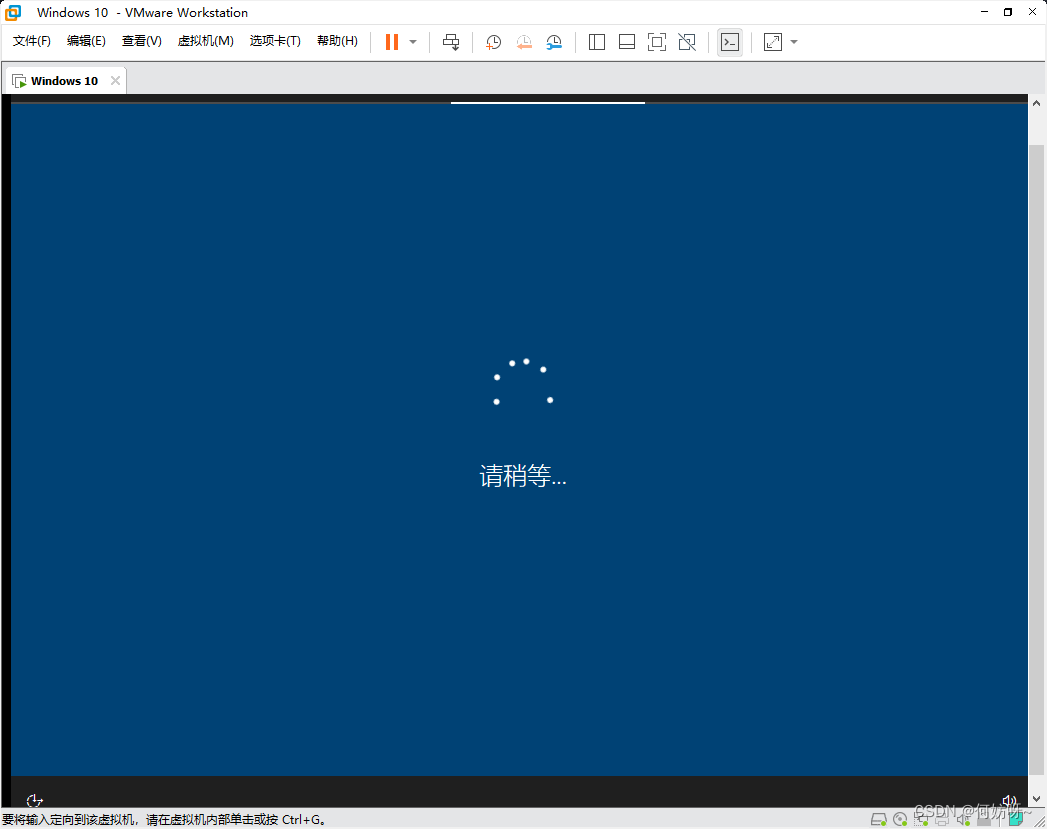
39、设置本地用户
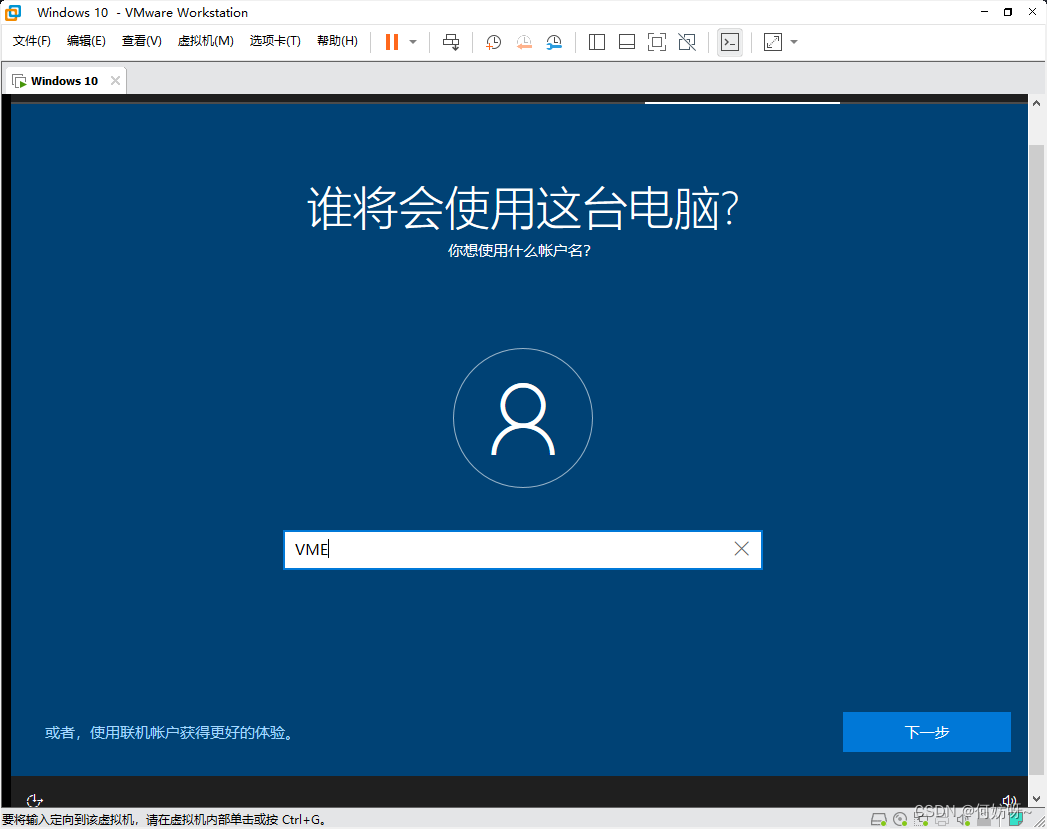
40、设置密码
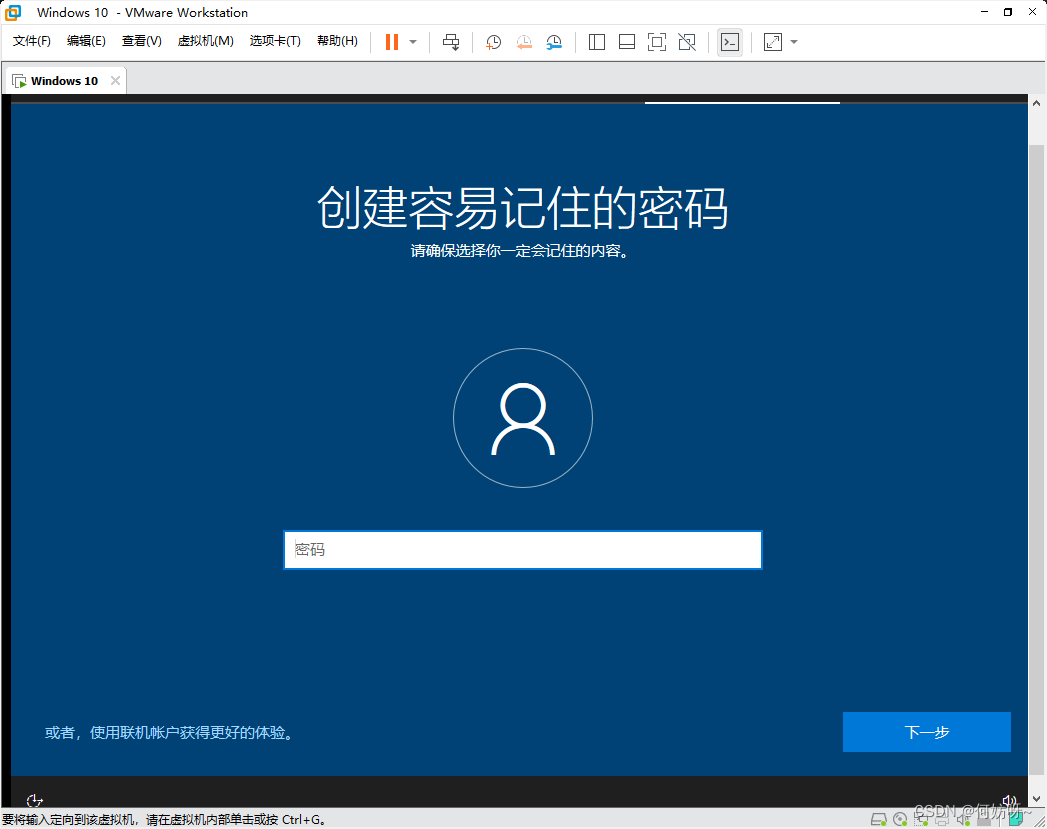
41、接受
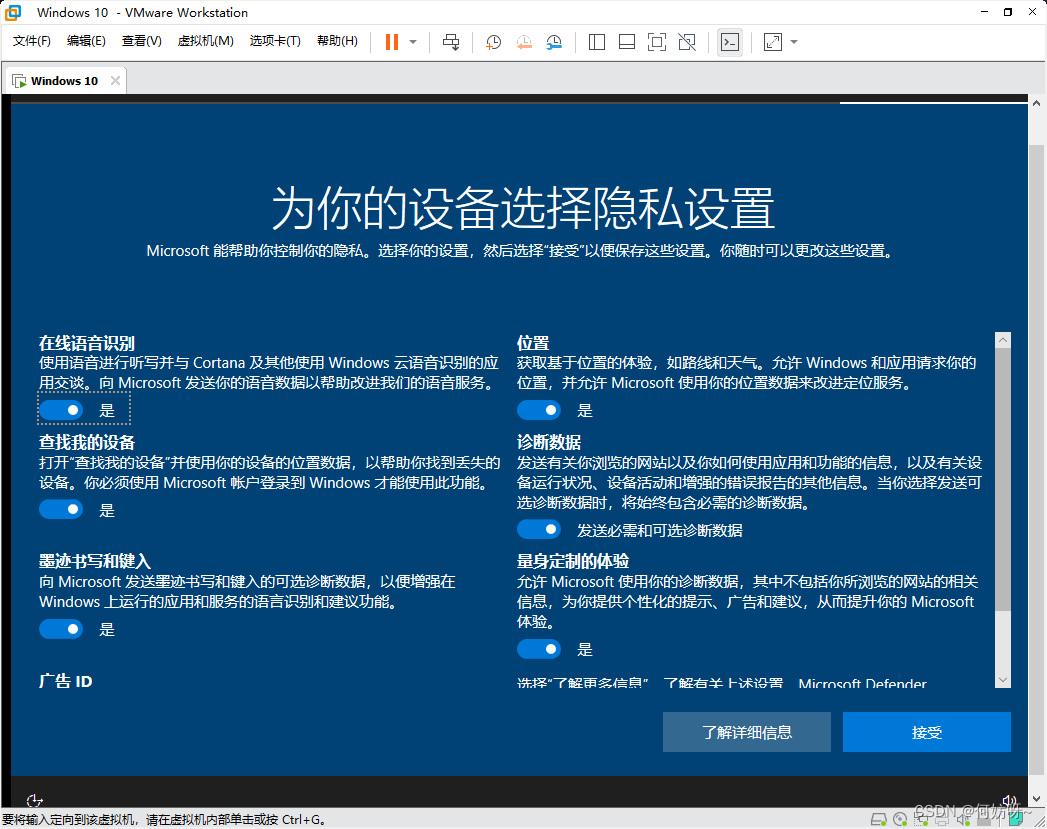
42、跳过
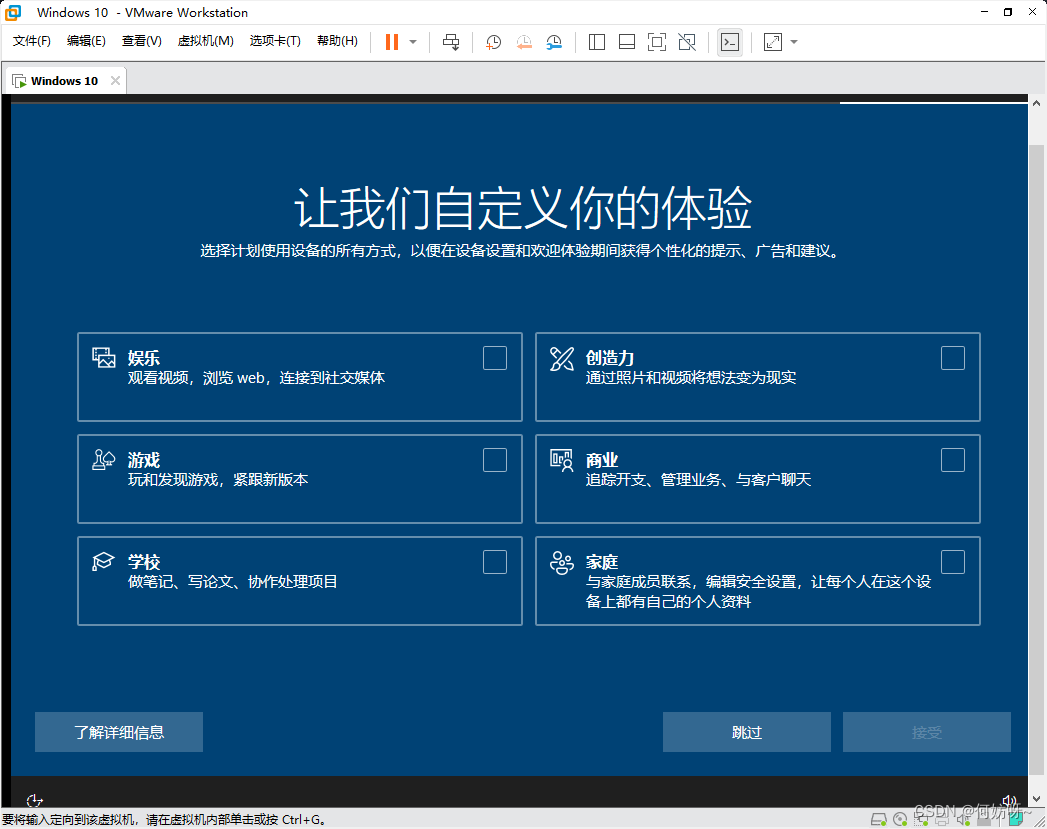
43、接受
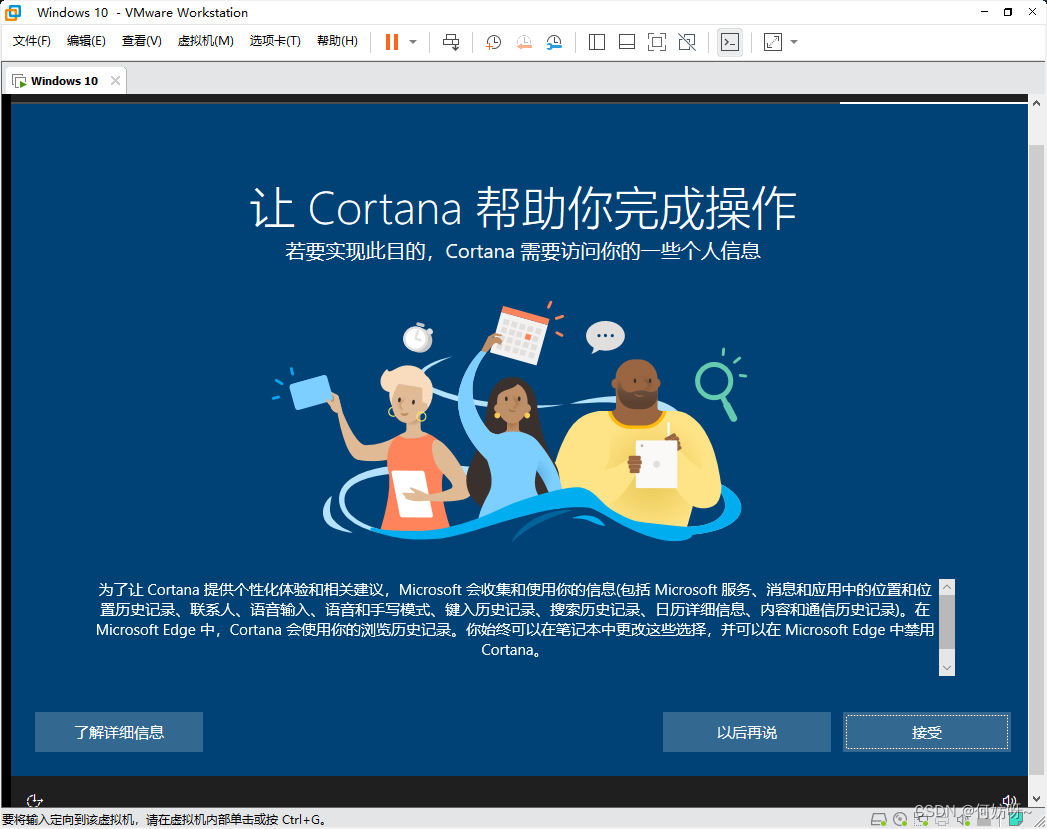 44、完成
44、完成
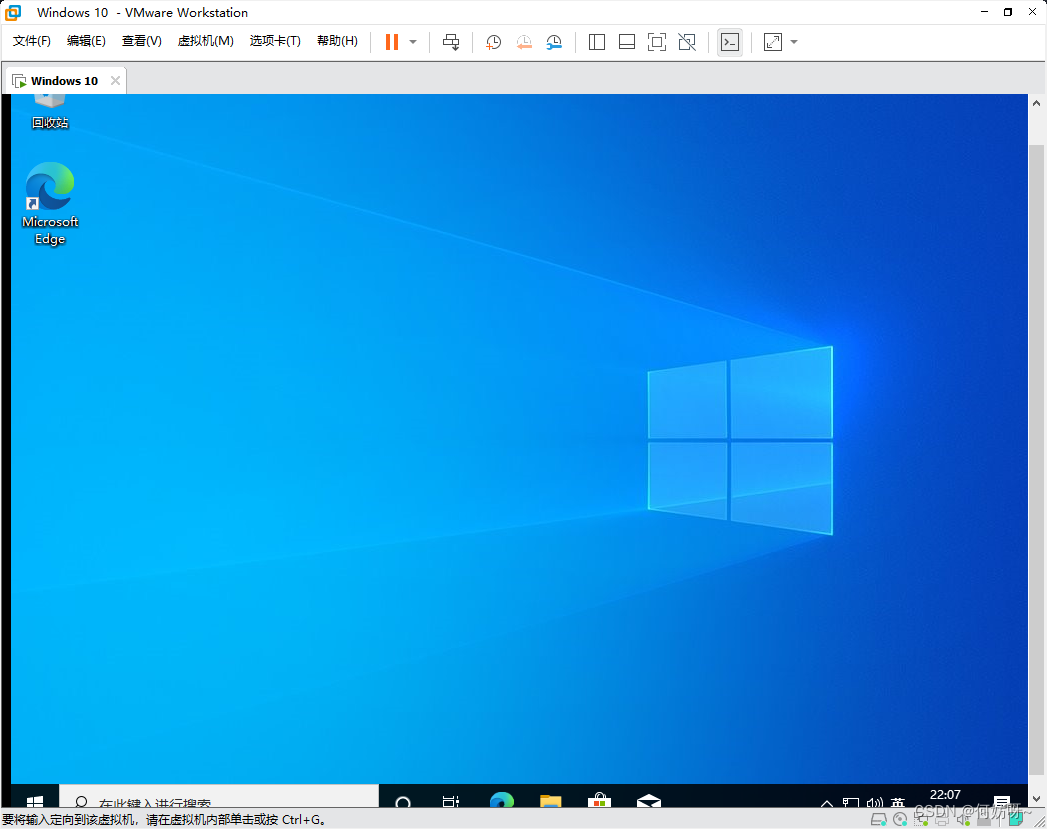





















 1832
1832











 被折叠的 条评论
为什么被折叠?
被折叠的 条评论
为什么被折叠?








